Рассмотрим, как установить будильник с помощью официального приложения от компании Xiaomi – Mi Fit. Скачать его можно для операционных систем Android и iOS.
- После открытия программы с экрана смартфона необходимо найти кнопку «Профиль», с помощью которой можно перейти в список доступных устройств.
- Здесь надо указать, какой фитнес-трекер требуется настроить. Так как устанавливаться будильник будет на браслете 4 серии, ищем пункт «Фитнес-браслет Mi Smart Band 4» и тапаем по нему.
- Откроется окно с различными параметрами фитнес-трекера, но пока нас интересует только строка «Будильник». Нажимаем на нее.
По умолчанию в приложении уже установлено несколько будильников, которые можно включить для использования. Естественно, есть возможность установить свои и/или настроить уже существующие.
- Чтобы включить будильник, который уже был записан в память приложения, надо перевести переключатель в активное положение. Нажимаем на него, он окрашивается в синий цвет. Это означает, что будильник установлен, о чем также будет свидетельствовать время, оставшееся до вибрации.
- Если надо установить свой будильник, находим внизу страницы кнопку «Добавить», которая также отмечена плюсом на значке.
- Открывается новая страница, где есть возможность выбрать, по каким дням будет повторяться данный будильник, и время, на которое его требуется поставить. После всех настроек следует нажать кнопку «Сохранить», после чего будильник автоматически появится и будет включен.
- Если есть надобность удалить установленные ранее будильники, надо нажать на кнопку «Настройка».
Далее рядом с каждым временем появится красный кружок с минусом. После его нажатия будильник будет удален.
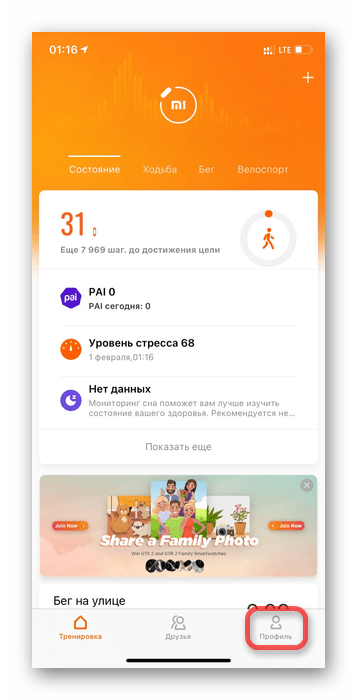
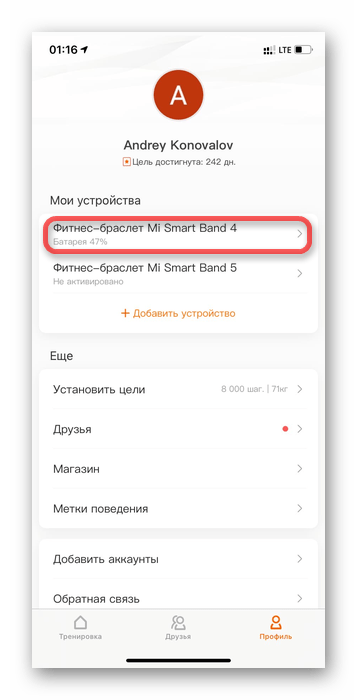
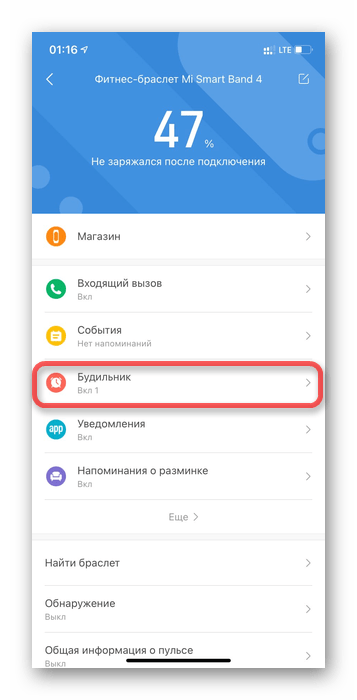
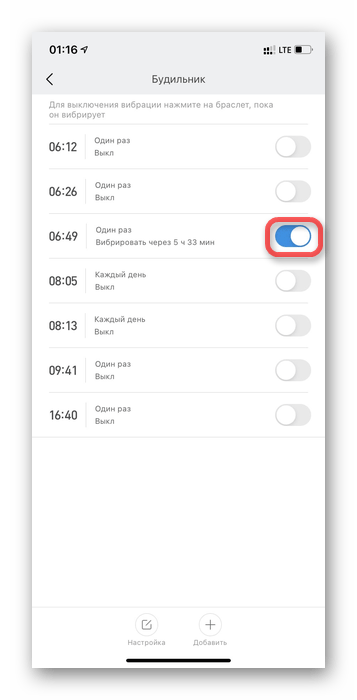

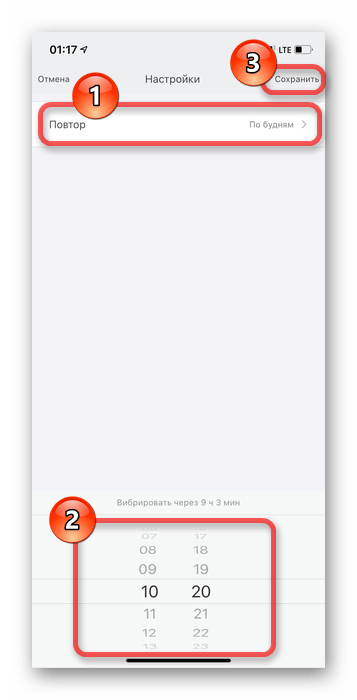
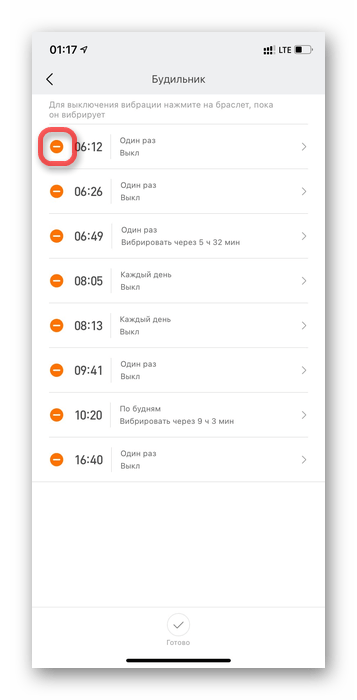
 Наша группа в TelegramПолезные советы и помощь
Наша группа в TelegramПолезные советы и помощь
 lumpics.ru
lumpics.ru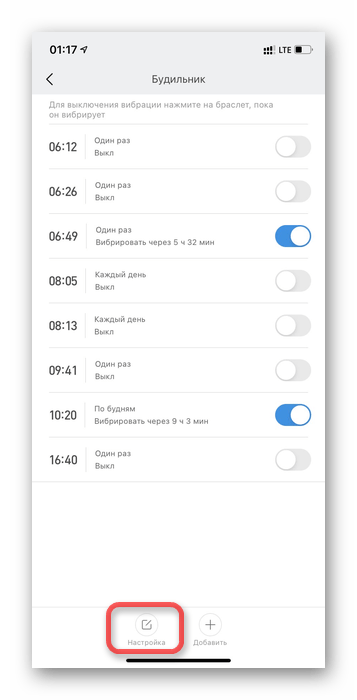


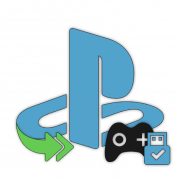
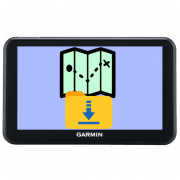
Задайте вопрос или оставьте свое мнение